拜读科技未来关于Windows操作系统版本及支持周期的综合说明,结合了当前(2025年8月)的官方信息和技术文档:一、桌面操作系统Windows 11最新版本为24H2(22631.3447),支持周期至2026年10月需注意:Windows 10 21H2版本已于2023年6月终止服务,22H2版本为当前唯一支持的Windows 10分支Windows 1022H2版本(19045.6218)将持续获得安全更新至2025年10月微软推荐用户升级至Windows 11以获得长期支持Windows 7/8/8.1均已停止官方支持:Windows 7于2020年终止,Windows 8.1于2023年1月终止安全更新二、服务器操作系统Windows Server 2022基于Windows 10 21H2内核开发,支持周期长达10年(至2032年)默认启用经典菜单栏,强化硬件信任层等安全功能Windows Server 2012/2012 R2主流支持已结束,仅企业版可通过扩展支持计划获取补丁(至2023年10月)三、版本选择建议 企业用户:推荐Windows Server 2022或Windows 11专业版个人用户:建议升级至Windows 11 24H2版本老旧设备:Windows 10 22H2仍可短期使用,但需注意2025年10月的终止支持日期如需具体版本的下载或安装指导,可参考微软官方文档或MSDN系统库资源。
怎么设置华硕主板U盘启动?我们一般在重装系统的时候都是需要设置U盘启动的,但是很多使用华硕主板的小伙伴在重装系统的时候却不知道如何设置U盘启动,那么碰到这种问题应该怎么办呢?下面就和小编一起来看看有什么解决方法吧。
华硕主板设置U盘启动的方法
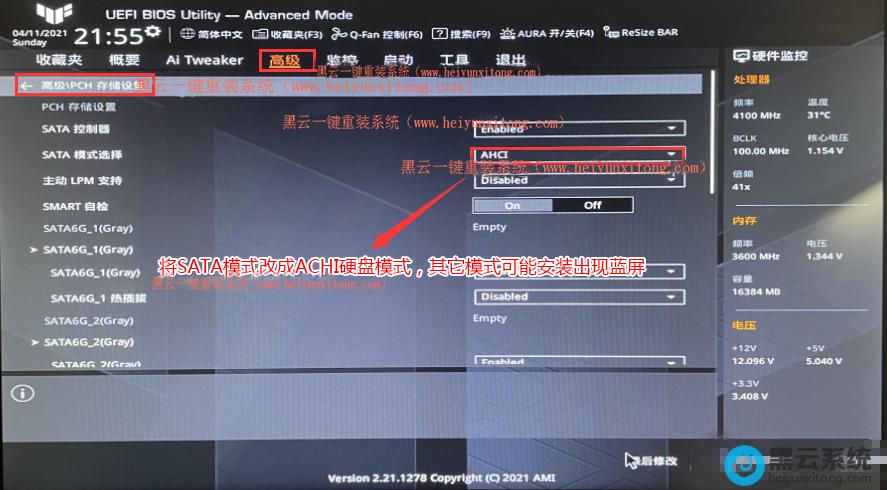
1. 重启华硕电脑按esc或f8进入BIOS设置,将bios改成简体中文,然后按F7进入高级模式。

2. 进入高级模式后,按→方向键移动到“启动”选项,选择安全启动菜单,然后回车进入密钥管理清除密钥关闭安全启动。
3. 再返回到“安全启动菜单”的选项,将操作系统类型改成“其它操作系统”。
4. 再返回到“启动”的选项,把CSM由disabled改成enabled,开启兼容模式。
5. 继续把boot option#1选项改为普通引导的,设置第一启动项为普通硬盘引导,如果采用的是uefi+gpt的就要选带Windwos Boot Manager的为UEFI引导分区,然后按F10保存设置。
6. 插入U盘启动盘,重启按ESC选择识别到U盘启动项,回车。
以上就是小编为你带来的关于“华硕主板怎么设置U盘启动-华硕主板设置U盘启动的方法”的全部内容了,希望可以解决你的问题,感谢您的阅读,更多精彩内容请关注。



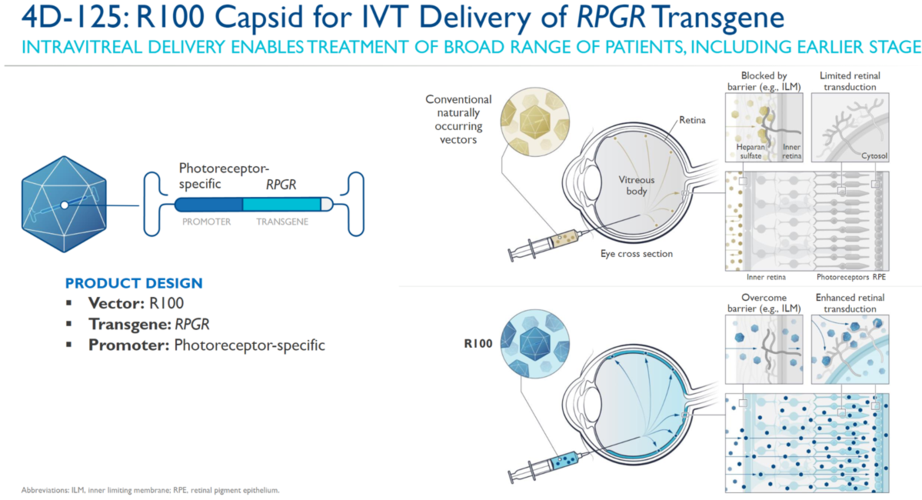

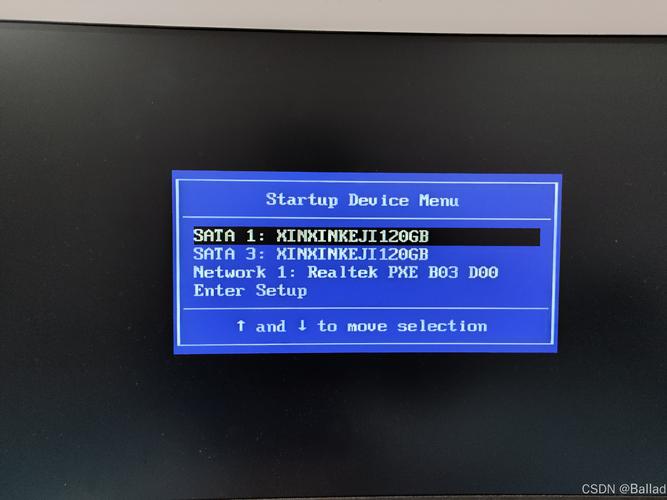
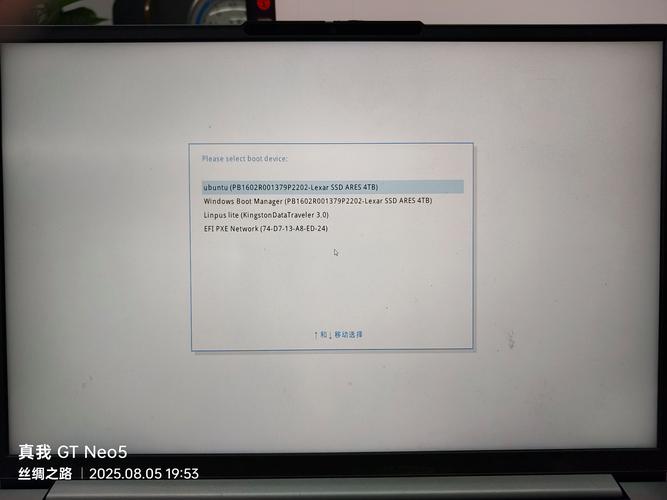
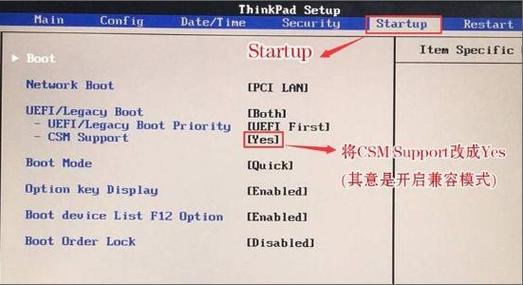
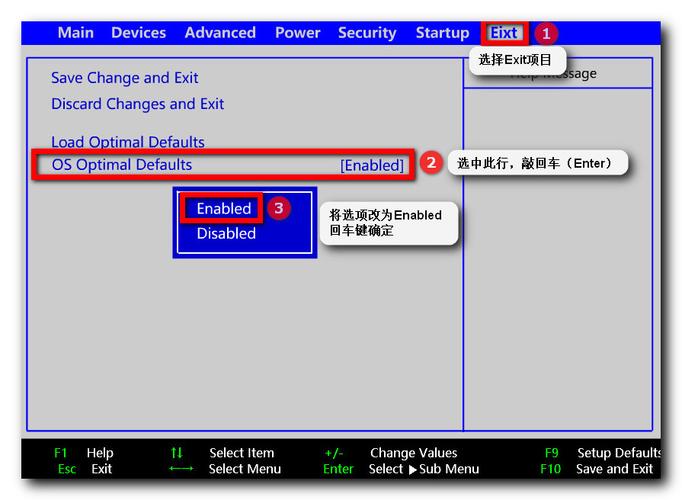
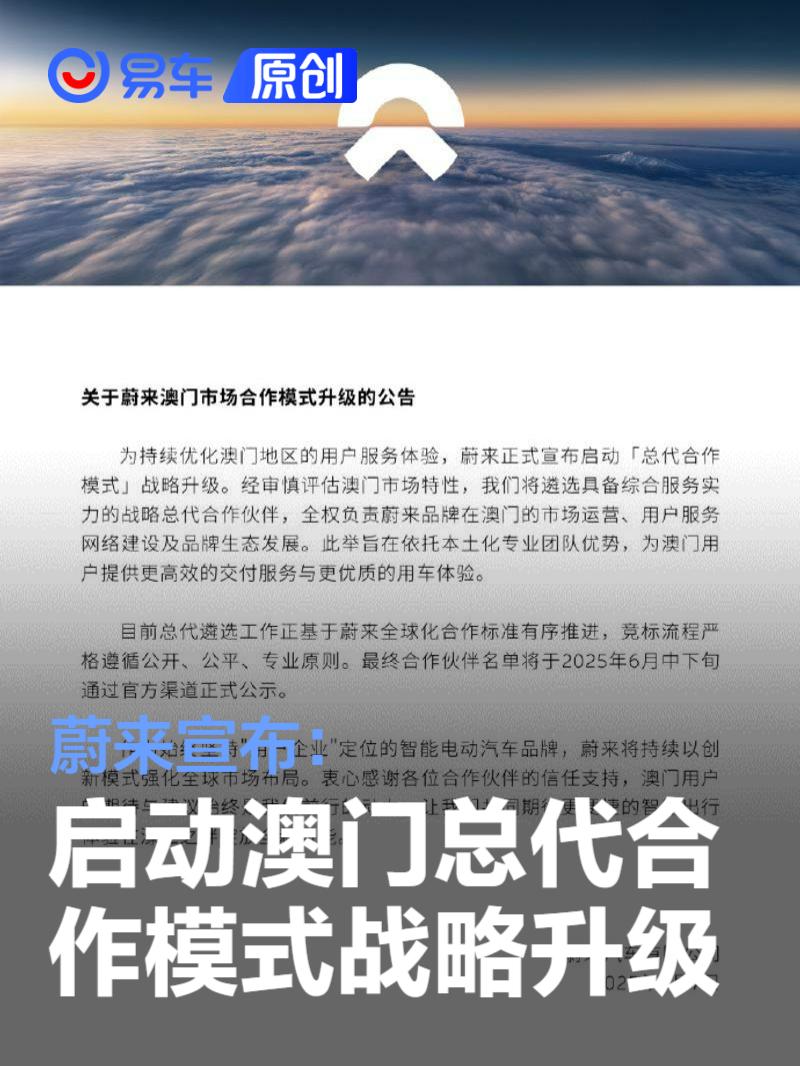
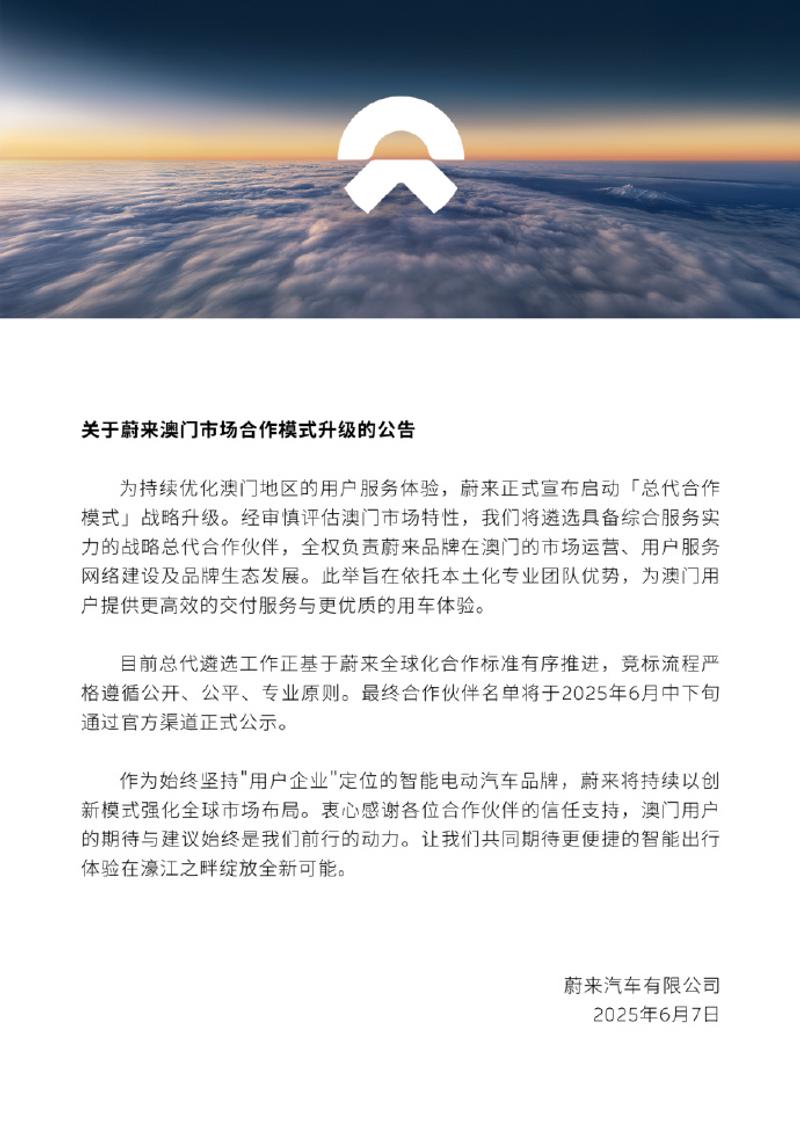
全部评论
留言在赶来的路上...
发表评论